
- Проста міграція: використовуйте помічник Opera для передачі вихідних даних, таких як закладки, паролі тощо.
- Оптимізуйте використання ресурсів: пам’ять оперативної пам’яті використовується ефективніше, ніж Chrome
- Покращена конфіденційність: інтегрована безкоштовна та необмежена VPN
- Без реклами: вбудований Ad Blocker пришвидшує завантаження сторінок і захищає від видобутку даних
- Завантажте Opera
Рівно після року придбання Google Chromecast я тепер зрозумів, що не можу жити без нього. Купуючи Chromecast, я мав намір використовувати його разом із телевізором (для цього придбав нерозумний телевізор), однак пізніше я натрапив на інші переваги наявності Chromecast.
Однак найкраще було те, що я міг отримати перепочинок від свого
невеликий дисплей ноутбука і замість цього перекиньте браузер Chrome на мій телевізор, що зайве говорити набагато більший.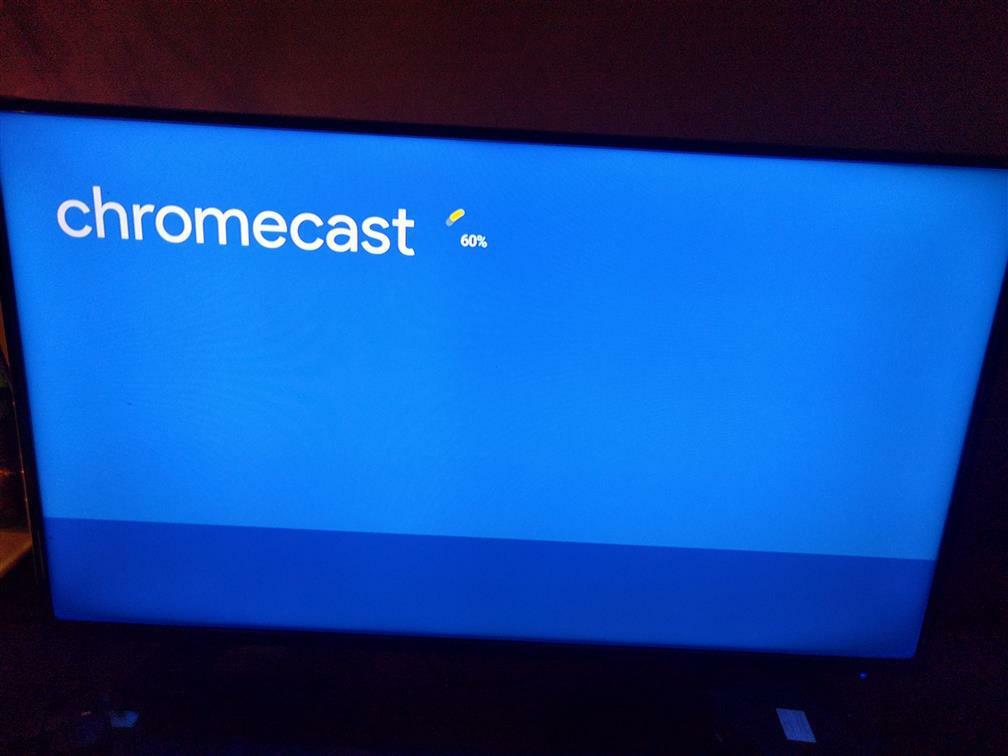
Як транслювати браузер Chrome?
Передача браузера Chrome на телевізор або набагато більший дисплей досить проста, однак є кілька речей, про які слід подбати. У цьому сегменті ми проведемо вас через налаштування та використання функції Cast у браузері Chrome. Переконайтеся, що ваш браузер Chrome оновлено до останньої версії,
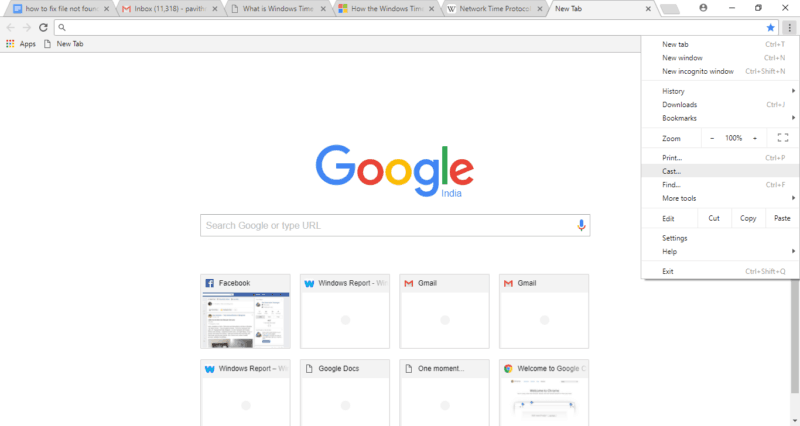
- Переконайтеся, що ваш браузер Chrome оновлено до останньої версії, завжди краще перевірити те саме, перейшовши до Chrome> Меню гамбургера> Оновити.
- Переконайтеся, що ваш ноутбук і пристрій Chromecast підключені до однієї мережі Wi-Fi.
вміст із браузера Chrome можна передати на Chromecast кількома способами. Я вважаю за краще закріпити кнопку Cast на панелі інструментів, а потім вибрати пристрій, на який я хотів би транслювати.
Однак, якщо ви не закріпили кнопку Cast, просто перейдіть до Налаштування Chrome> Cast. Якщо ви хочете транслювати відео з таких сайтів, як YouTube, просто натисніть кнопку Cast, як показано нижче.
Хочете зупинити акторський склад? Просто натисніть на кнопку Cast, а тепер натисніть на пристрій «X». Тепер у вищевказаних кроках згадується, як передати одну веб-сторінку з браузера Chrome, це ідеально підходить, якщо хочете Транслюйте відео, скажімо, Amazon Prime або YouTube, але якщо ви хочете транслювати весь ноутбук, є й інші способи зробіть так.
Як транслювати весь ноутбук / робочий стіл за допомогою браузера Chrome
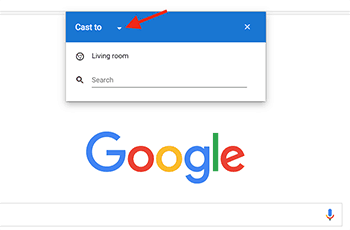
Ну, я використовував саме цю функцію, щоб передати свій робочий ноутбук на набагато більший екран. Параметр Cast сумісний з Windows, Mac, а також Chrome OS. Однак Windows має перевагу, оскільки можна також транслювати аудіоканал. За допомогою цієї функції весь ваш екран ноутбука буде дзеркально відображений. Щоб транслювати ноутбук, виконайте наведені нижче дії,
- Якщо ви закріпили кнопку Cast, просто натисніть на неї, якщо не перейдіть до меню Налаштування та натисніть Cast. Кнопка трансляції засвітиться синім кольором, коли ваш Chrome буде готовий до трансляції.
- На наступному кроці ви побачите невеликий випадаючий список, що дозволяє вибрати джерело. Виберіть “Cast Desktop” у цьому параметрі.
- Тепер виберіть пристрій Chromecast, на якому ви хочете транслювати ноутбук.
Я зміг створити основну частину веб-сайтів, проте плагіни, такі як Quicktime та VLC, поки не підтримуються. У деяких випадках цілком можливо, що зображення буде відображатися на телевізорі, однак звук буде продовжуватись відтворюватися на ноутбуці, це здебільшого через несумісний веб-сайт.
Якщо ви хочете перейти в режим однієї вкладки, просто виберіть "Транслювати цю вкладку". Можна буде використовувати свій ноутбук для контролю вмісту та навігації веб-сайтами. Однак завжди доцільно використовувати принаймні a ноутбук середнього класу оскільки я помітив помітне відставання в базових ноутбуках Windows низького класу.
Для отримання додаткової інформації про те, як відображати вміст із ПК на інший пристрій, статті, наведені нижче, можуть вас зацікавити:
- Кращі 360 ° проектори для панорамних зображень та відео
- Як підключити проектор до комп’ютера в Windows 10
- TeamViewer запускає Blizz, новий інструмент для зустрічей та співпраці
 Проблеми все ще виникають?Виправте їх за допомогою цього інструменту:
Проблеми все ще виникають?Виправте їх за допомогою цього інструменту:
- Завантажте цей інструмент відновлення ПК оцінено Чудово на TrustPilot.com (завантаження починається на цій сторінці).
- Клацніть Почніть сканування знайти проблеми з Windows, які можуть спричинити проблеми з ПК.
- Клацніть Відремонтувати все виправити проблеми із запатентованими технологіями (Ексклюзивна знижка для наших читачів).
Restoro завантажив 0 читачів цього місяця.


